
Diese Software repariert häufige Computerfehler, schützt Sie vor Dateiverlust, Malware, Hardwarefehlern und optimiert Ihren PC für maximale Leistung. Beheben Sie PC-Probleme und entfernen Sie Viren jetzt in 3 einfachen Schritten:
- Laden Sie das Restoro PC-Reparatur-Tool herunter das kommt mit patentierten Technologien (Patent verfügbar Hier).
- Klicken Scan starten um Windows-Probleme zu finden, die PC-Probleme verursachen könnten.
- Klicken Repariere alles um Probleme zu beheben, die die Sicherheit und Leistung Ihres Computers beeinträchtigen
- Restoro wurde heruntergeladen von 0 Leser in diesem Monat.
Moderne Laptops sind entweder mit der neuesten M2-SDD-Generation ausgestattet oder haben einen leeren Steckplatz für den Benutzer zum Aufrüsten. Manchmal kann es jedoch beim Einschalten Ihres Computers zu einem SSD-m2-Fehler kommen. Dies ist ein häufiger Fehler und kann aus verschiedenen Gründen auftreten, einschließlich einer lockeren SSD-Schraube oder einer defekten SSD. Mehrere andere Benutzer haben einen ähnlichen SSD-Erkennungsfehler in der gemeldet
Reddit-Community.Gestern habe ich zum ersten Mal einen SSD-m.2-Erkennungsfehler nach dem Einschalten des Laptops erhalten.
Ich habe den gleichen Fehler wie dieser Screenshot, der in den Lenovo-Foren gepostet wurde.
Ich habe den Laptop heruntergefahren, ein paar Minuten gewartet und wieder eingeschaltet. Meine Linux-Distribution startete dann gut, aber ich begann, mein Tagebuch mit Nachrichten zu füllen wie:
Und das System war unbrauchbar. Ich habe mich immer wieder ausgeschaltet (hartes Herunterfahren) und wieder eingeschaltet und jetzt ist alles in Ordnung. Ich scheine keine Daten verloren zu haben, aber ich kann Ihnen sagen, dass ich große Angst hatte.
In diesem Artikel haben wir einige Tipps zur Fehlerbehebung aufgelistet, die Ihnen bei der Behebung des SSD-m2-Fehlers auf Windows-Computern helfen können.
So beheben Sie den SSD-m2-Fehler
1. Setzen Sie die SSD neu ein

- Überprüfen Sie als erstes Ihre SSD auf lockere Verbindung oder ob das Laufwerk aus dem Steckplatz gerutscht ist.
- Fahren Sie Ihr System herunter
- Öffnen Sie die hintere Abdeckung Ihres Laptops.
- Schrauben Sie die SSD ab.
- Ziehen Sie die SSD vorsichtig aus dem M2-Steckplatz.
- Reinigen Sie es mit einem Tuch und setzen Sie das Laufwerk dann wieder ein. Stellen Sie sicher, dass Sie die SSD ganz festschrauben. Wenn die Schraube locker ist, kann die SSD Bluescreen-Fehler verursachen.
- Schließen Sie die hintere Abdeckung und starten Sie den Computer neu. Überprüfen Sie, ob Verbesserungen vorhanden sind.
Fehler bei der SSD-Migration? Fix mit diesen 5 Lösungen
2. BIOS aktualisieren
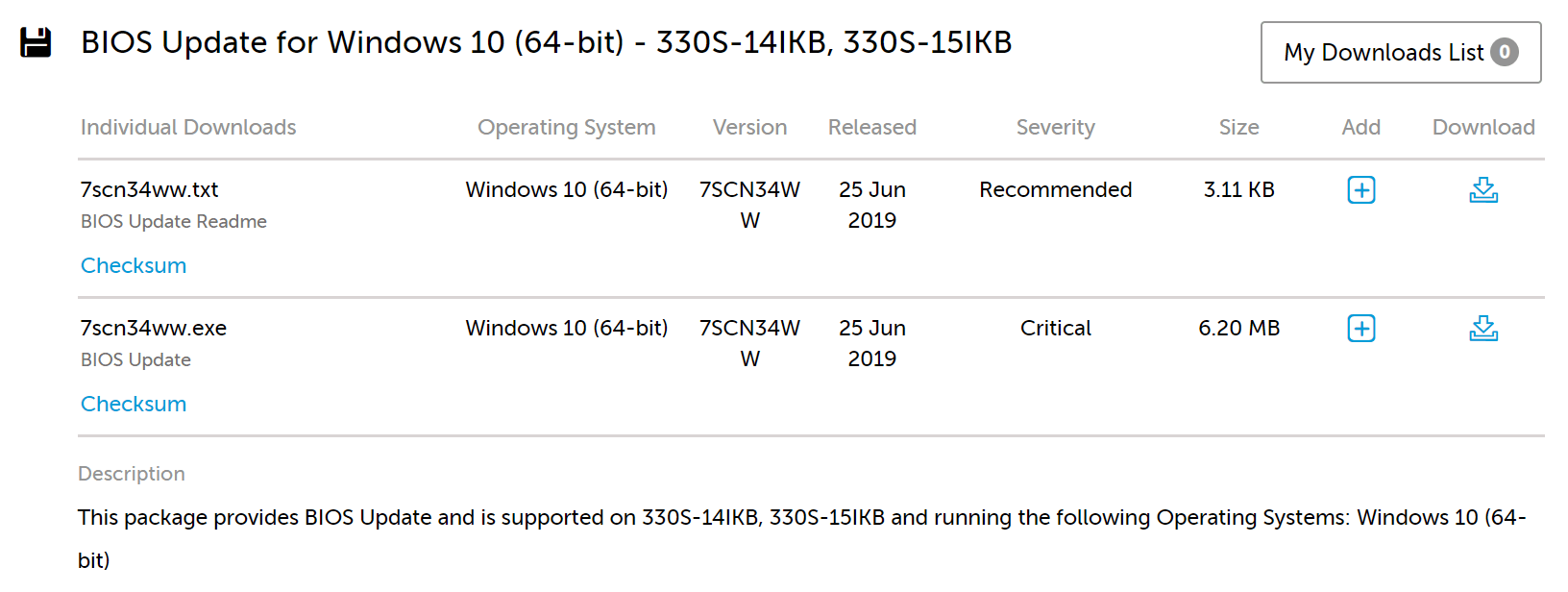
- Der SSD-m2-Fehler kann auch auftreten, wenn das BIOS sich weigert, die SSD zu erkennen. Sie können dieses Problem normalerweise beheben, indem Sie das BIOS Ihres Laptops aktualisieren.
- Wenn der Fehler auf einem Lenovo-Laptop auftritt, können Sie die neueste Version des BIOS von der Website herunterladen Hier.
- Alternativ können Sie auch die auf Ihrem Laptop vorinstallierte Lenovo Vantage-Software verwenden, um das BIOS-Update herunterzuladen.
- Starten Sie den Computer nach der Installation des Updates neu und suchen Sie nach Verbesserungen.
- Wenn Ihr Computer nicht booten/starten kann, verschieben Sie das BIOS auf ein DVD- oder USB-Laufwerk und aktualisieren Sie es über das Boot-Menü.
3. Auf Hardwarefehler prüfen
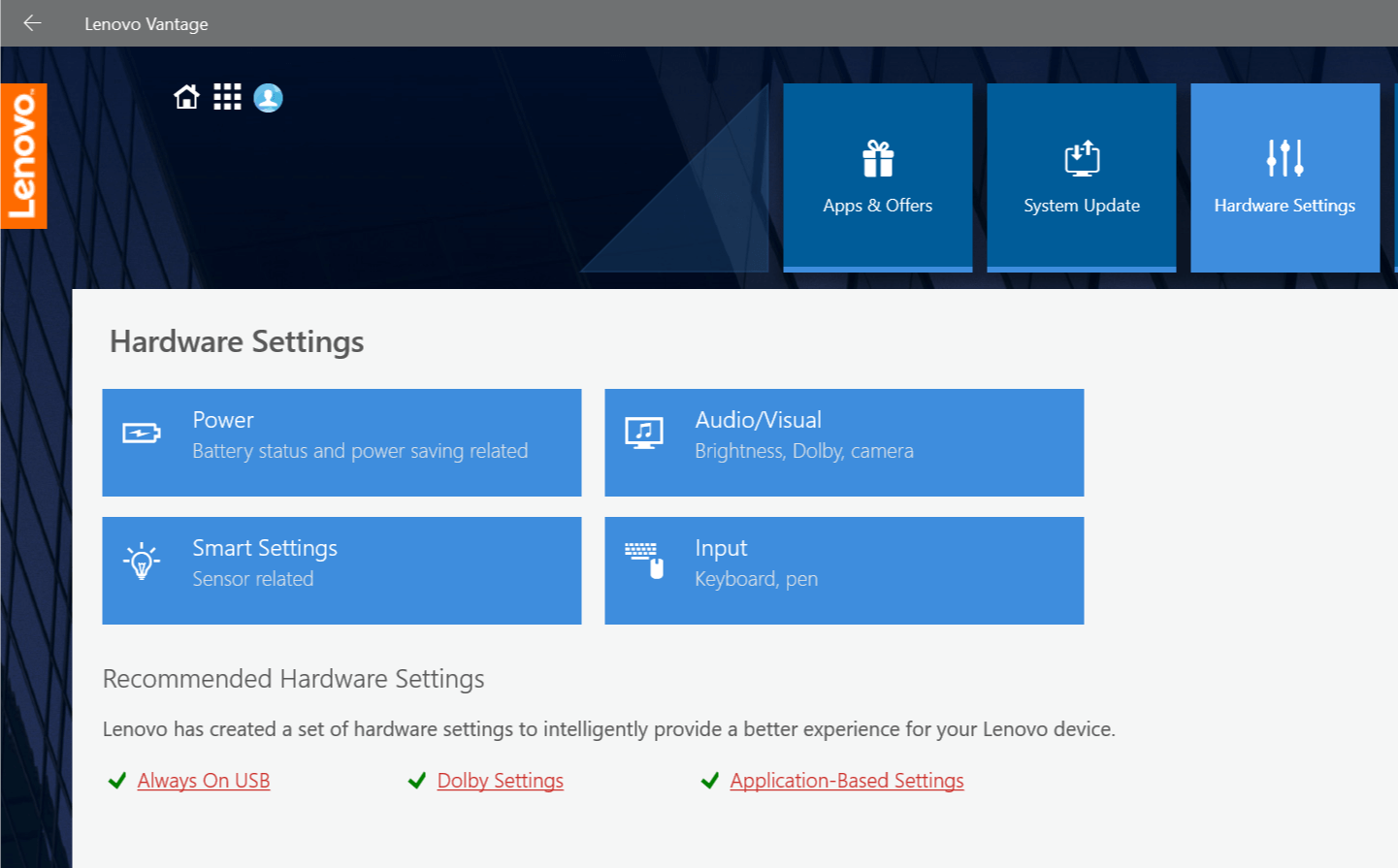
- Wenn das Problem weiterhin besteht, ist möglicherweise die Laptop-Hardware oder die SSD selbst defekt.
- Wenden Sie sich in jedem Fall an den Hersteller Ihres Laptops, um die Garantie in Anspruch zu nehmen. Sie werden wahrscheinlich den Laptop oder das SSD-Laufwerk darin ersetzen, um das Problem zu beheben.
- Wenn Sie die SSD selbst installiert haben, versuchen Sie, die Garantie für Ihre SSD in Anspruch zu nehmen.
VERWANDTE GESCHICHTEN, DIE SIE MÖGEN:
- Beheben Sie den SSD-Reset-Port-Fehler mit diesen einfachen Lösungen
- 9 Möglichkeiten, eine langsame Bootzeit in Windows 10 auf SSD zu beheben
- Was tun, wenn Ihr PC einen HDD-Boot anstelle von SSD wählt?
 Haben Sie immer noch Probleme?Beheben Sie sie mit diesem Tool:
Haben Sie immer noch Probleme?Beheben Sie sie mit diesem Tool:
- Laden Sie dieses PC-Reparatur-Tool herunter auf TrustPilot.com als großartig bewertet (Download beginnt auf dieser Seite).
- Klicken Scan starten um Windows-Probleme zu finden, die PC-Probleme verursachen könnten.
- Klicken Repariere alles um Probleme mit patentierten Technologien zu beheben (Exklusiver Rabatt für unsere Leser).
Restoro wurde heruntergeladen von 0 Leser in diesem Monat.
![Die 10 besten tragbaren SSDs mit USB-Typ-C-Unterstützung [Leitfaden 2021]](/f/abc907995950a2aeafe79d50ed691ec4.jpeg?width=300&height=460)

![Die 5 besten Desktop-Computer mit SSD [Leitfaden 2021]](/f/a7348aba3e63c32d57c036747ede0c25.jpg?width=300&height=460)